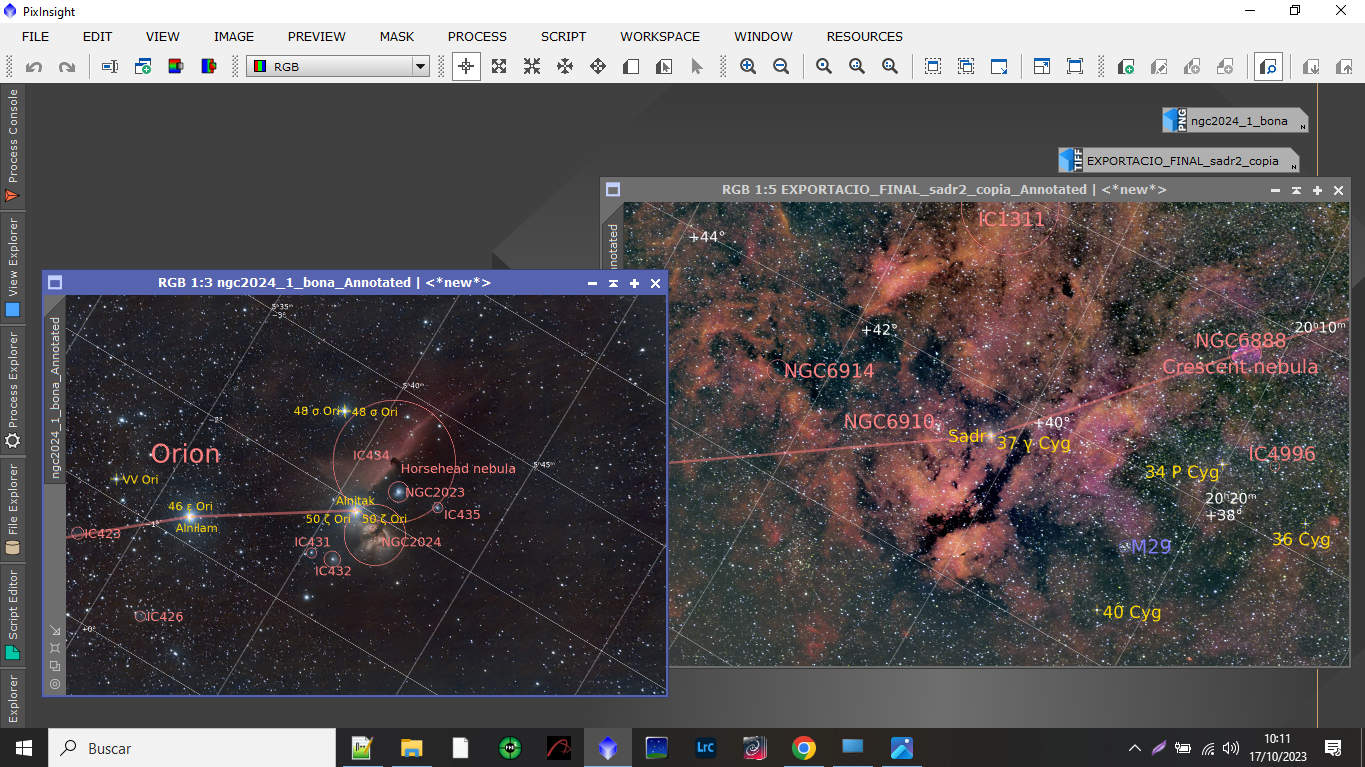Amb PixInsight podem averiguar el nom de galàxies i altres objectes que puguen aparèixer a la nostra fotografia fàcilment, o també podem catalogar els noms de les nostres fotos ja siga per a recordar les nostres sessions astronòmiques o per que ho necessitem per algun article científic.
El procediment és el següent: primer cal obrir una astrofotografia. Després li passarem un procés de Plate Solveing, és a dir, reconeixement o resolució de placa, és a dir, que si li diem a l'ordinador la zona de la fotografia, la distància focal del telescopi i la resolució del píxel de la càmera que vam fer servir, sabrà calcular i detectar les estreles, nebuloses i galàxies que apareguen en la fotografia. I per últim, anirem al procés "Annotate image" de PixInsight que ens escriurà el nom dels principals objectes que apareguen en la fotografia.
Començarem obrint la nostra astrofotografia a PixInsight:
Ara anirem al menú i seleccionarem SCRIPT + Image Analysis + ImageSolver: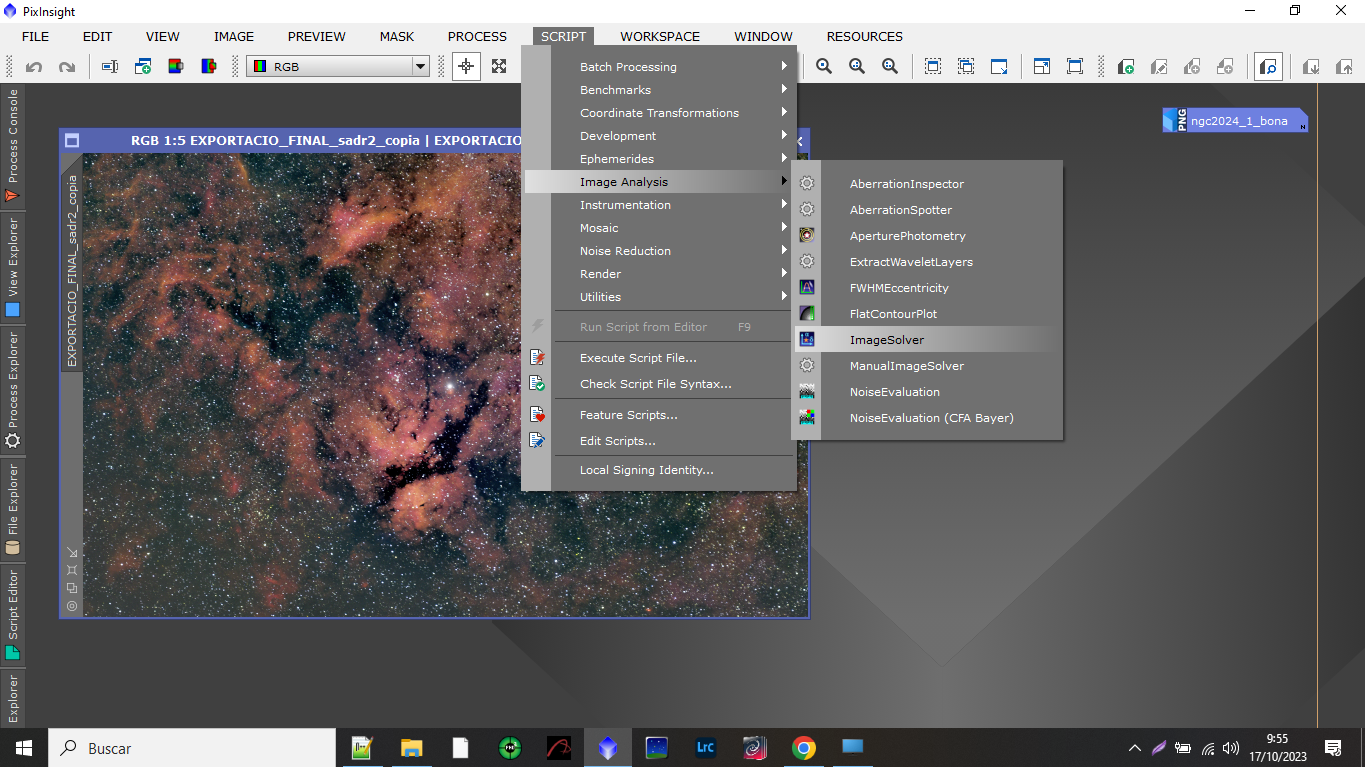
I s'ens obrirà la pantalla del procés ImageSolver on tenim molts camps i variables. El que farem primer de tot serà donar-li a cercar el nostre objecte o estrela fent clic sobre el botó de la lupa, a la dreta, on diu "Search":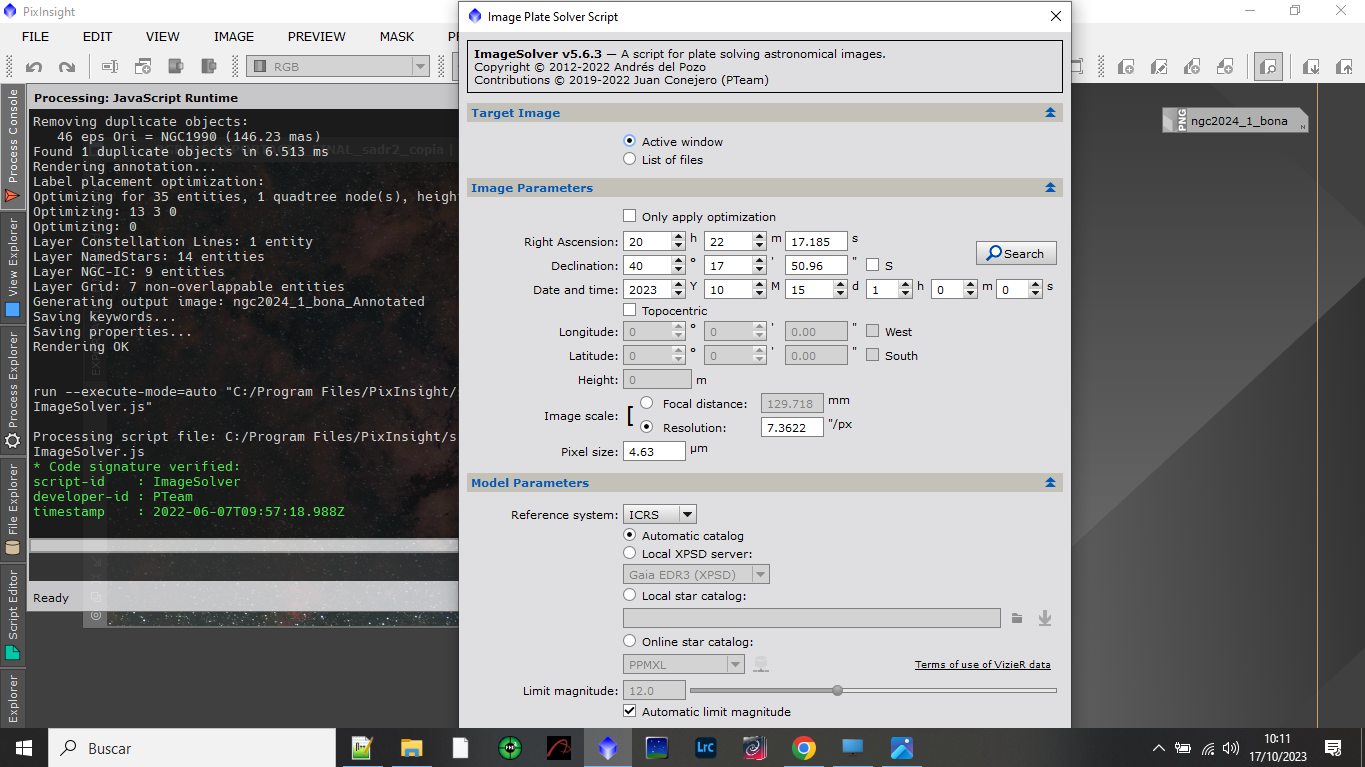
I ací escriurem el nom de l'objecte. Com que la meua astrofotografia és una zona densa del nucli galàctic en la constel·lació del Cisne, però la protagonista és l'estrela Sadr, doncs jo escriuré Sadr en l'assistent, i veurem que el troba de seguida: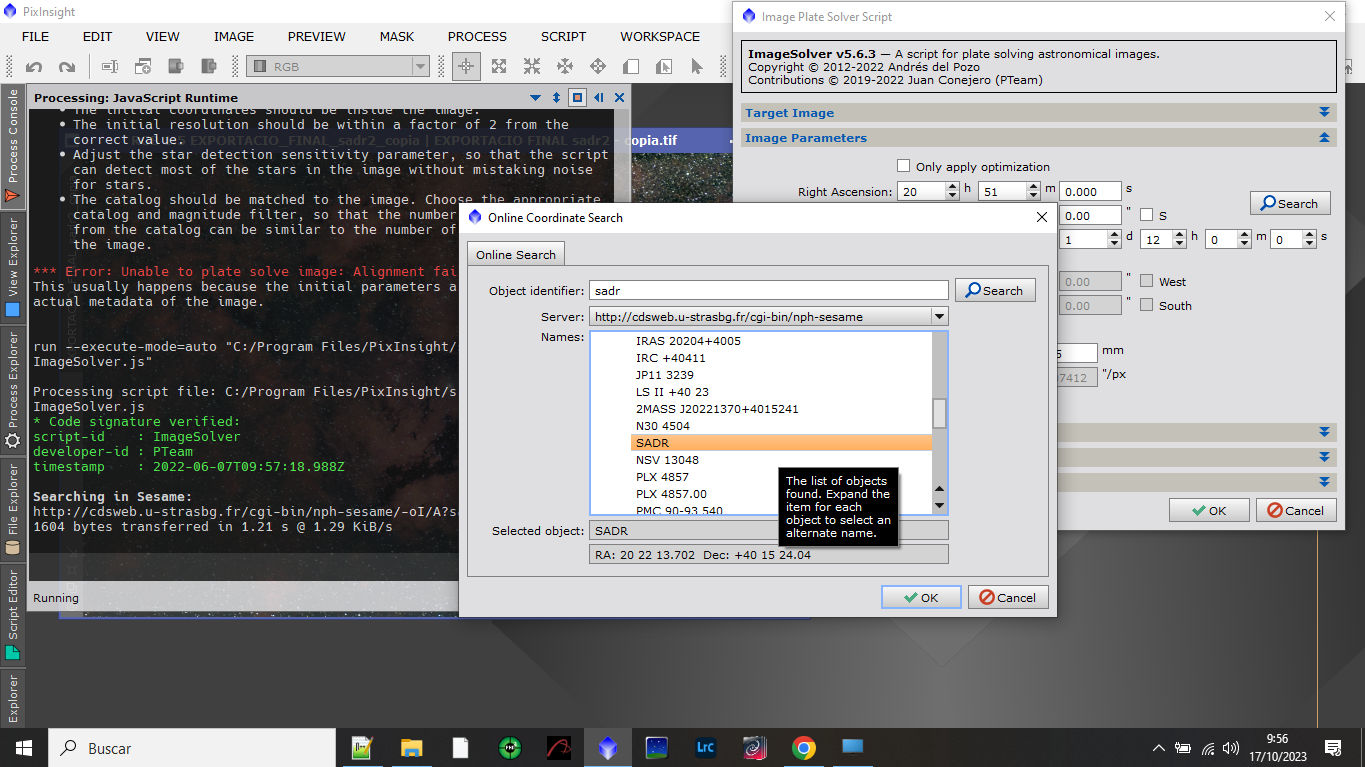
Ara ens ha ficat la declinació i l'ascensió recta automàticament. Nosaltres haurem de ficar l'any, mes i dia, i hora, de quan vam realitzar eixa imatge. També afegirem la distància focal del nostre tub (en el meu cas, la vaig fer amb un objectiu Samyang 135mm de la càmera Canon), i ficarem la mida del píxel de la nostra càmera, en el meu cas la ASI294mm té 4.63 µm: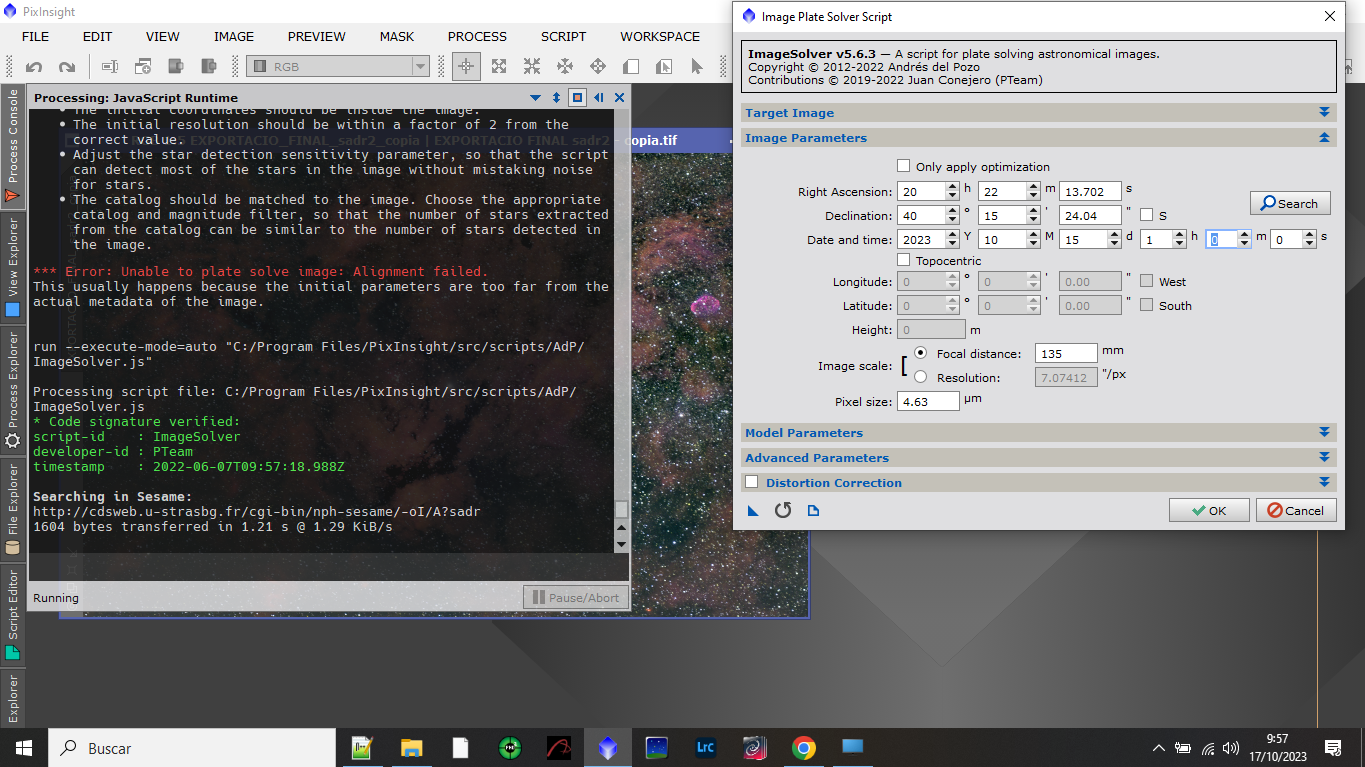
I en pocs segons veurem que PixInsight ens detecta l'estrela Sadr i ens mostra un missatge en la consola: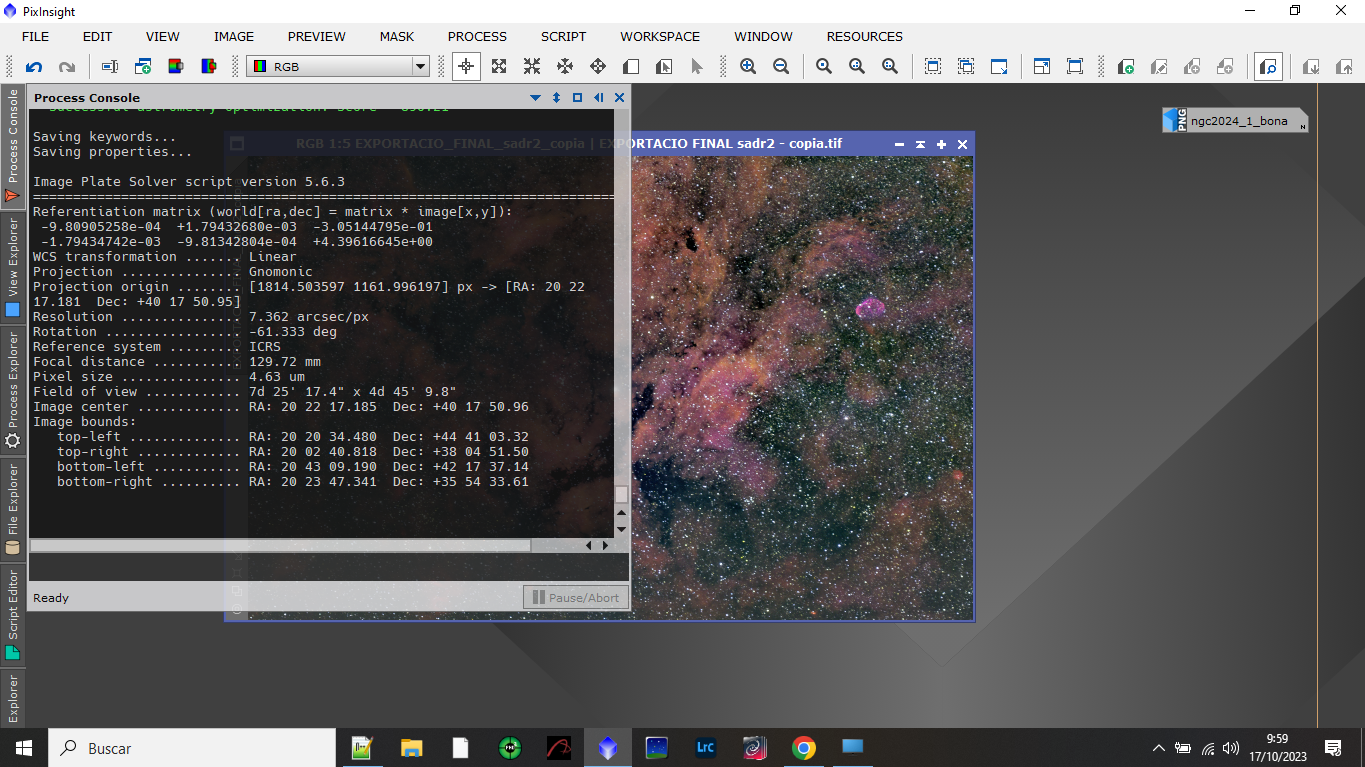
Ara, com que ja ha detectat la zona de la fotografia, anirem al menú de PixInsight en SCRIPT + Render + AnnotateImage: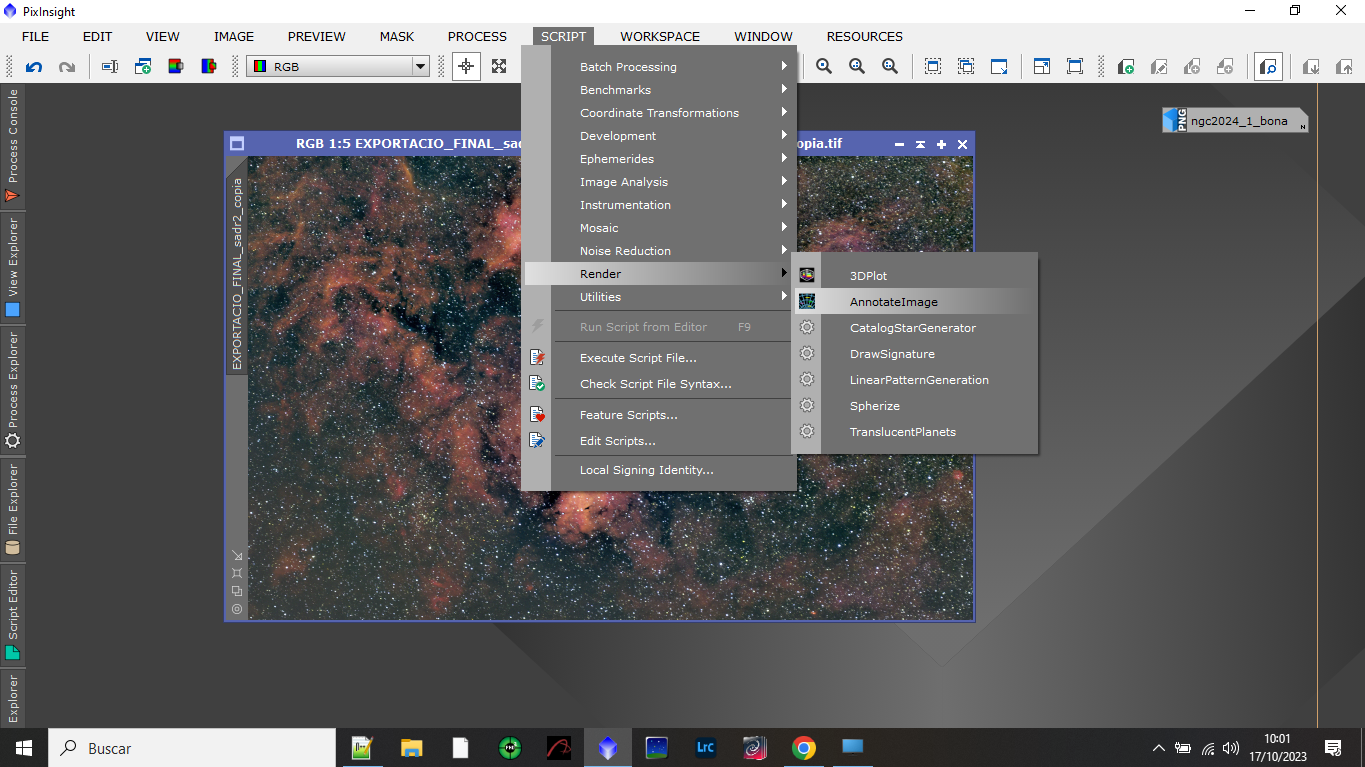
I açò ens obrirà les opcions d'aquesta utilitat. Podrem activar o desactivar opcions. Et recomane fer algunes proves i fàcilment entendràs com funciona: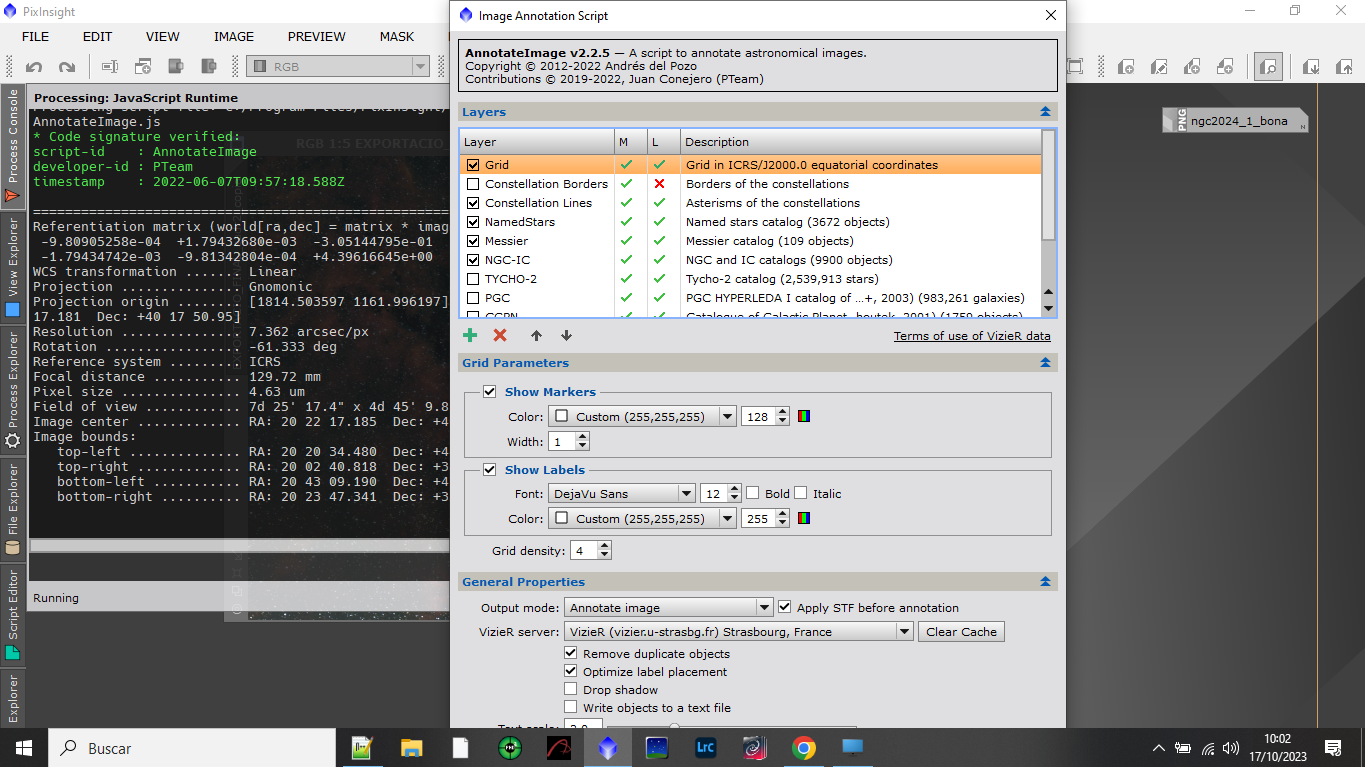
I bé, de seguida ja tindràs les anotacions escrites en la teua astrofotografia. Veuràs que queda molt bé i les regions del cel es pinten perfectament segons les opcions que li hem dit a l'assistent: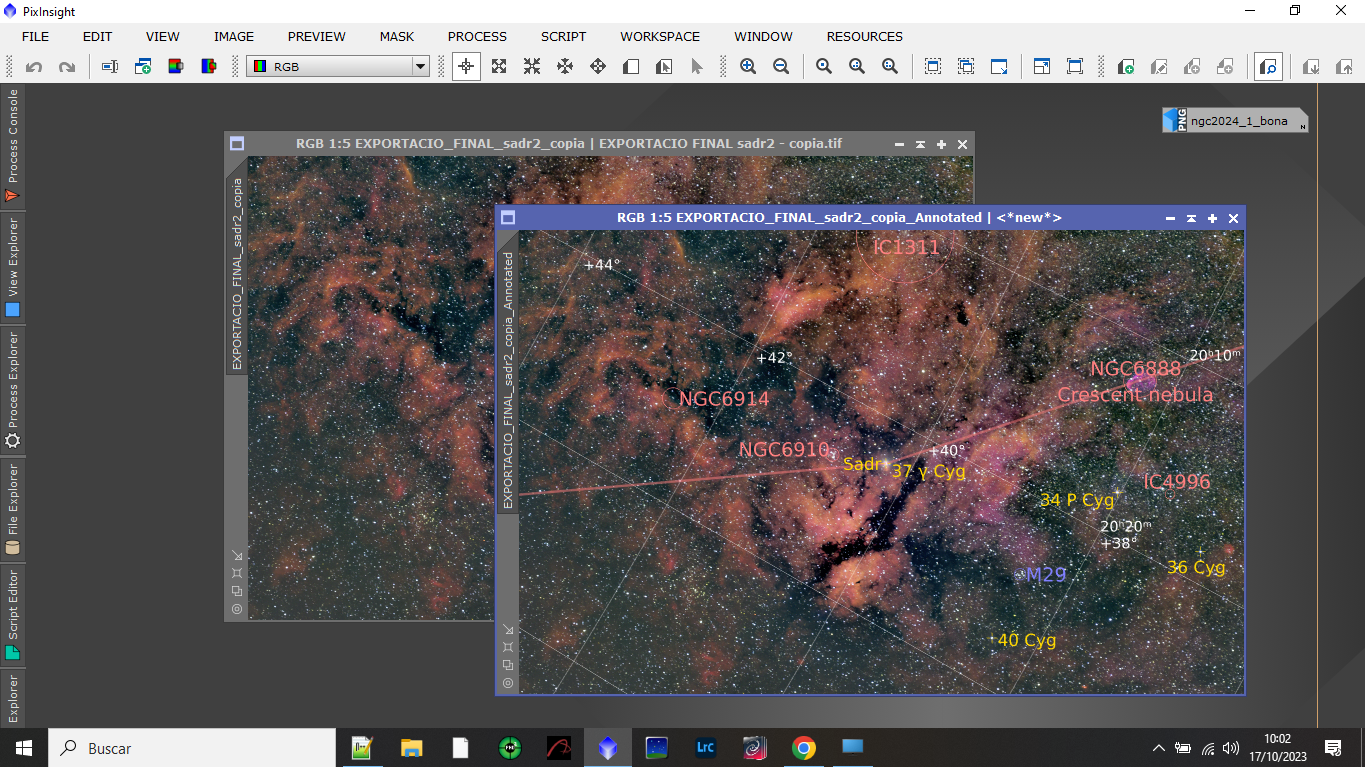
Ací un altre exemple, he afegit anotacions a la nebulosa cap de cavall i la nebulosa de la flama, en la constel·lació d'Orió, però no m'acaba d'agradar perquè considere que per la mida d'eixes nebuloses, les lletres són massa grans i tapen la informació de la imatge: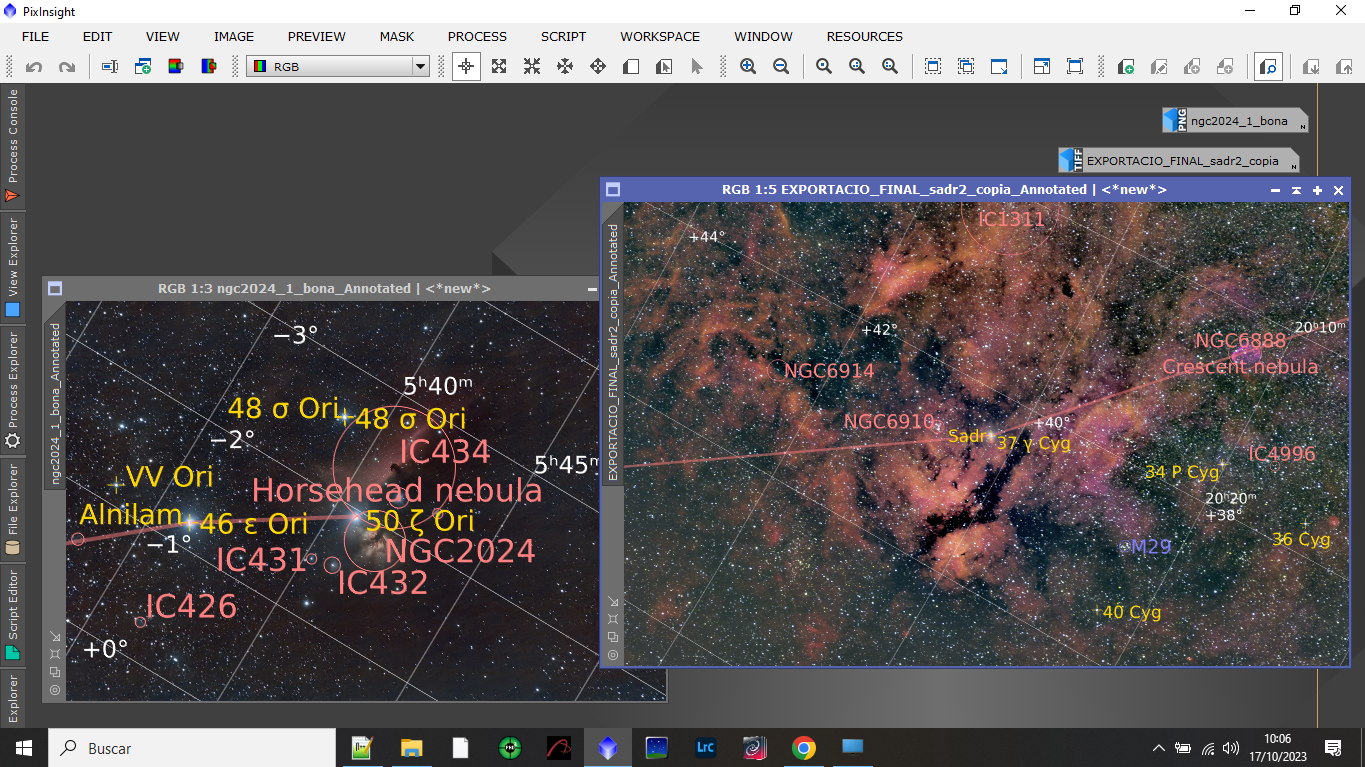
Per tant, podem tornar a l'assistent de AnnotateImage i baixar la mida de l'escala (ara he ficat 1.2) i retocar algunes opcions més com la font: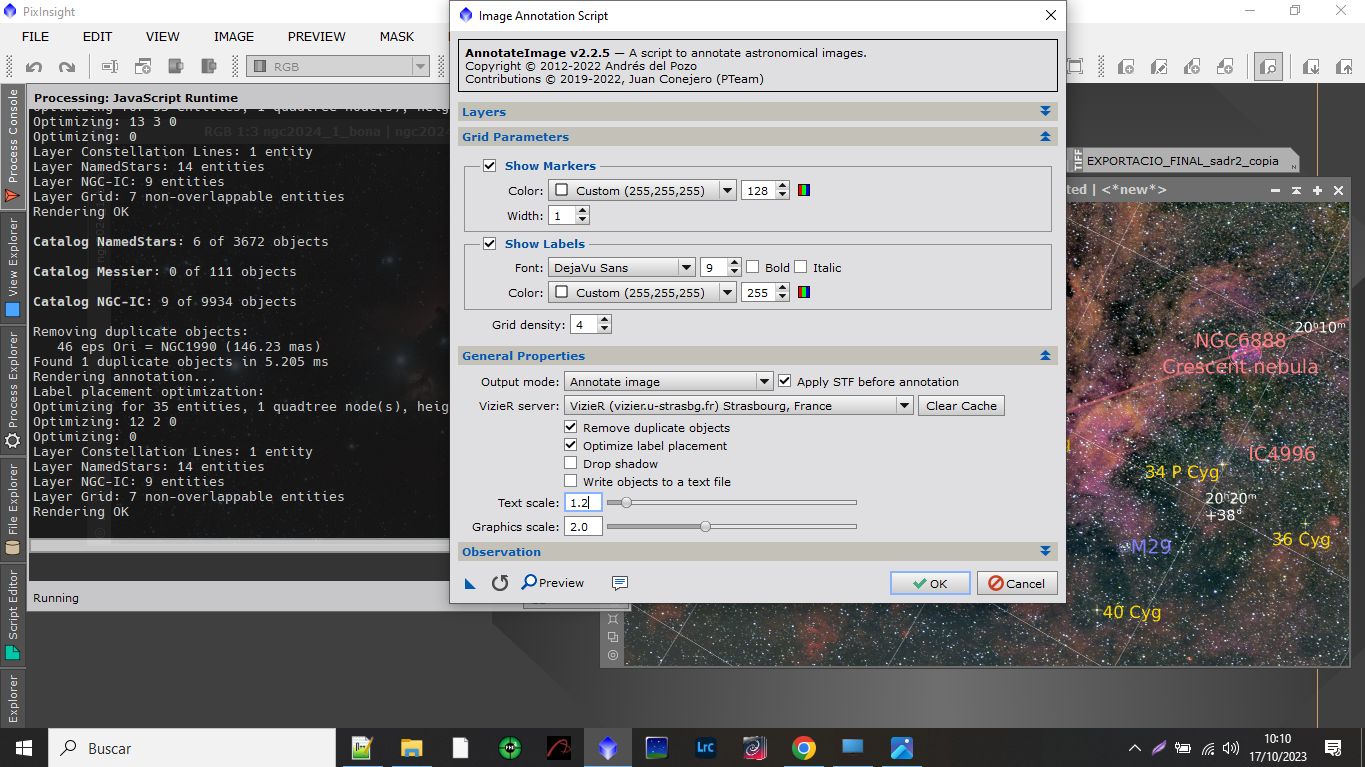
I ara el resultat sí queda millor, ja tenim les nostres dos fotos amb anotacions i, gràcies a AnnotateImage podem aprendre nous objectes que apareixíen en les nostres fotografies i que no els coneixíem: